Aktualizace Microsoft Defender Antivirové ochrany ve službě Azure Stack Hub
Microsoft Defender Antivirus je antimalwarové řešení, které poskytuje zabezpečení a antivirovou ochranu. Každá komponenta infrastruktury služby Azure Stack Hub (hostitelé a virtuální počítače Hyper-V) je chráněná antivirovou ochranou Microsoft Defender. Pro aktuální ochranu potřebujete pravidelné aktualizace definic, modulu a platformy antivirové ochrany Microsoft Defender. Způsob použití aktualizací závisí na vaší konfiguraci.
Připojený scénář
Poskytovatel prostředků aktualizací služby Azure Stack Hub stahuje antimalwarové definice a aktualizace modulů několikrát denně. Každá komponenta infrastruktury služby Azure Stack Hub získá aktualizaci od poskytovatele prostředků aktualizace a automaticky ji použije.
Pro nasazení služby Azure Stack Hub, která jsou připojená k veřejnému internetu, použijte měsíční aktualizaci služby Azure Stack Hub. Měsíční aktualizace služby Azure Stack Hub zahrnuje aktualizace Microsoft Defender antivirové platformy pro každý měsíc.
Odpojený scénář
U nasazení služby Azure Stack Hub, která nejsou připojená k veřejnému internetu (jako jsou datová centra se vzduchem), mají zákazníci možnost používat antimalwarové definice a aktualizace modulů při jejich publikování.
Pokud chcete aktualizace použít pro své řešení Azure Stack Hub, musíte si je nejprve stáhnout z webu Microsoftu (odkazy níže) a následně je importovat do kontejneru objektů blob úložiště v rámci účtu updateadminaccount. Naplánovaná úloha prohledá kontejner objektů blob každých 30 minut, a pokud se najdou nové definice Defenderu a aktualizace modulu, použije je na infrastrukturu služby Azure Stack Hub.
Pro odpojená nasazení, která nemají možnost stahovat definice Defenderu a aktualizace modulů každý den, obsahuje měsíční aktualizace služby Azure Stack Hub Microsoft Defender definice antivirové ochrany, moduly a aktualizace platformy pro daný měsíc.
Nastavení Microsoft Defender pro ruční aktualizace
Ke konfiguraci ruční aktualizace Microsoft Defender Antivirus ve službě Azure Stack Hub můžete použít dvě nové rutiny v privilegovaném koncovém bodu.
### cmdlet to configure the storage blob container for the Defender updates
Set-AzsDefenderManualUpdate [-Container <string>] [-Remove]
### cmdlet to retrieve the configuration of the Microsoft Defender Antivirus manual update settings
Get-AzsDefenderManualUpdate
Následující postup ukazuje, jak nastavit ruční aktualizaci Microsoft Defender Antivirus.
Připojte se k privilegovanému koncovému bodu a spuštěním následující rutiny zadejte název kontejneru objektů blob úložiště, do kterého se budou nahrávat aktualizace Defenderu.
Poznámka
Níže popsaný ruční proces aktualizace funguje jenom v odpojených prostředích, kde není povolený přístup k go.microsoft.com. Při pokusu o spuštění rutiny Set-AzsDefenderManualUpdate v připojených prostředích dojde k chybě.
### Configure the storage blob container for the Defender updates Set-AzsDefenderManualUpdate -Container <yourContainerName>Stáhněte si dva balíčky aktualizací Microsoft Defender Antivirus a uložte je do umístění, které je dostupné z portálu pro správu služby Azure Stack Hub.
- mpam-fe.exe od https://go.microsoft.com/fwlink/?LinkId=121721& arch=x64
- nis_full.exe z https://go.microsoft.com/fwlink/?LinkId=197094
Poznámka
Tyto dva soubory si budete muset stáhnout pokaždé, když budete chtít aktualizovat podpisy Defenderu.
Na portálu pro správu vyberte Všechny služby. Pak v kategorii DATA a ÚLOŽIŠTĚ vyberte Účty úložiště. (Nebo do pole filtru začněte psát účty úložiště a vyberte je.)

Do pole filtru zadejte update a vyberte účet úložiště updateadminaccount .
V podrobnostech účtu úložiště v části Služby vyberte Objekty blob.

V části Blob Service vyberte + Kontejner a vytvořte kontejner. Zadejte název zadaný pomocí Set-AzsDefenderManualUpdate (v tomto příkladu defenderupdates) a pak vyberte OK.
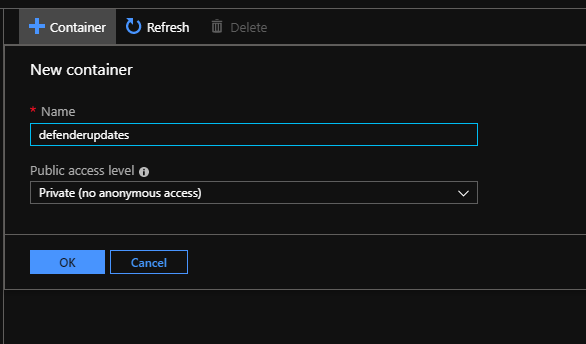
Po vytvoření kontejneru klikněte na název kontejneru a potom kliknutím na Nahrát nahrajte soubory balíčku do kontejneru.

V části Nahrát objekt blob klikněte na ikonu složky, přejděte na Microsoft Defender Antivirus update mpam-fe.exe soubory a pak v okně Průzkumníka souborů klikněte na Otevřít.
V části Nahrát objekt blob klikněte na Nahrát.

Opakujte kroky 8 a 9 pro soubornis_full.exe .

Naplánovaná úloha prohledá kontejner objektů blob každých 30 minut a použije nový balíček Microsoft Defender Antivirus.